-
Meld u aan bij uw account bij Microsoft365.com, selecteer Word of OneNote. Open uw document of een notitieblokpagina en selecteer > Insluitende lezer weergeven

-
Meld u voor Outlook-webversie aan bij Office.com, selecteer E-mail en open een e-mail. Selecteer Meer opties

-
-
Selecteer het pictogram Tekstvoorkeuren

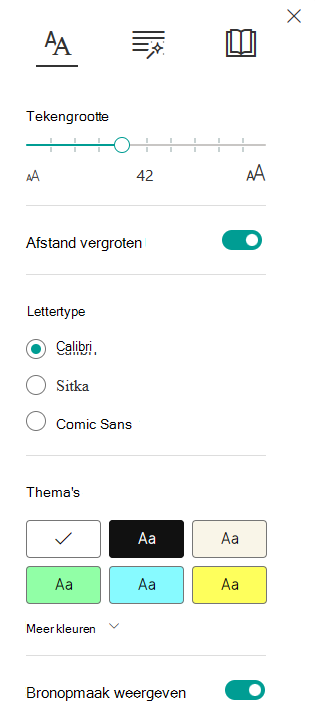
-
Selecteer een van de twee opties onder Lettertype.
-
Open de OneNote-app en selecteer vervolgens > Insluitende lezer weergeven.
-
Selecteer het pictogram Tekstvoorkeuren

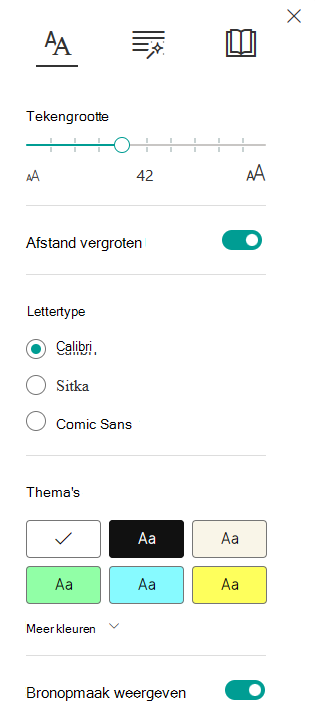
-
Selecteer in Lettertype een lettertype in de vervolgkeuzelijst.
Meer informatie
Gebruik Insluitende lezer voor webversie van Office en OneNote










